ai中想要使用路径文字工具制作创意的海报效果,该怎么制作呢?下面我们就来看看详细的教程。
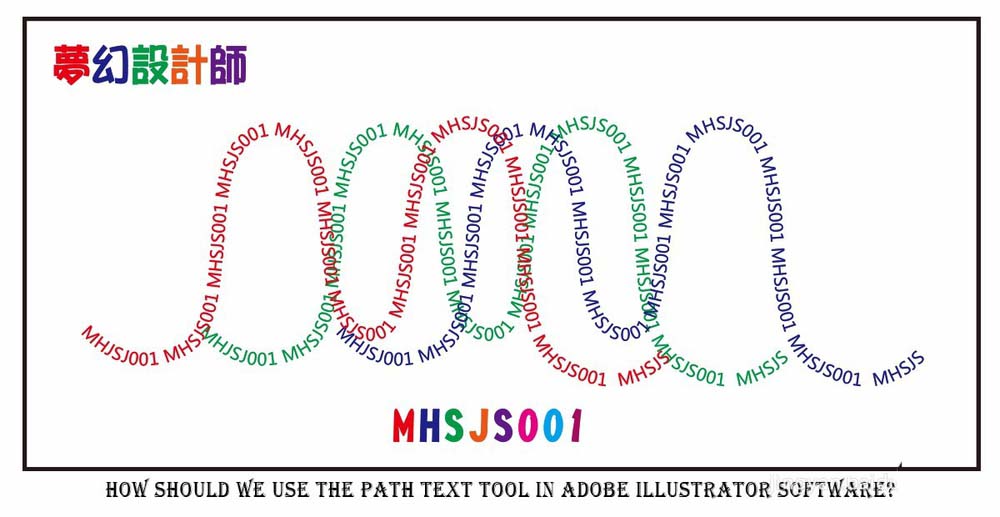
1、打开Adobe Illustrator CS6软件,点击【文件】-【新建】,按图示参数新建一个Ai文档(如图所示);
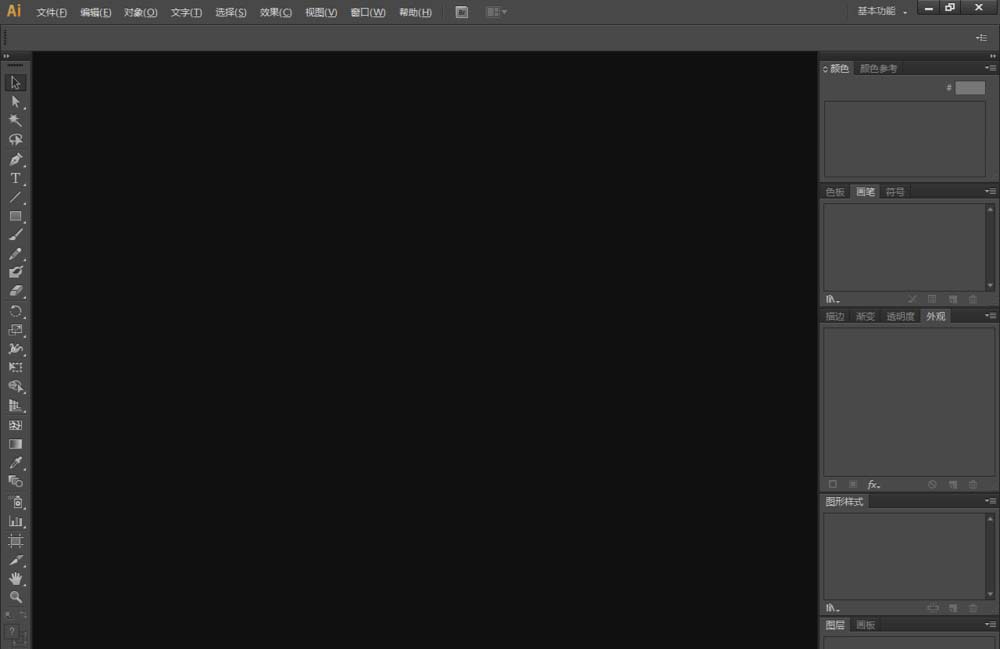
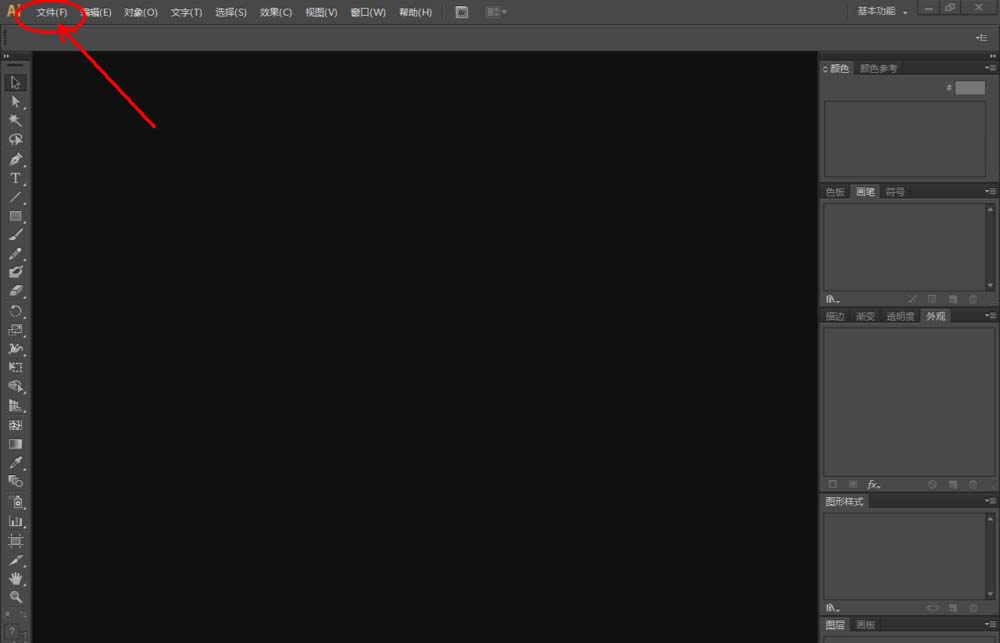
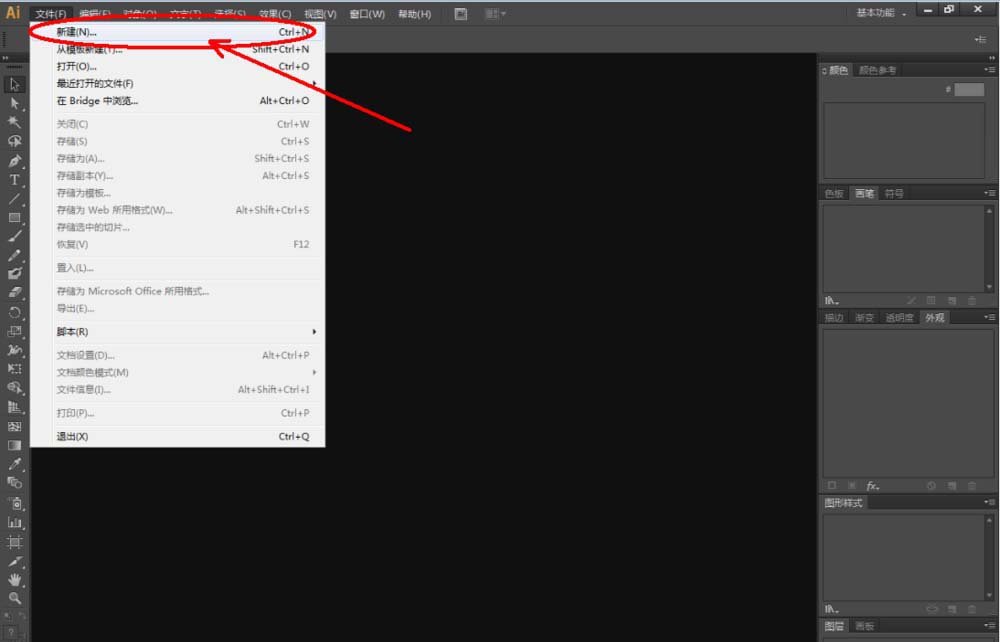
2、点击【钢笔工具】,在作图区域绘制出一个线段图案。点击【直接选择】工具,选中图案上的点,点击【将所选锚点转换为平滑】。按图示操作调整好锚点的平滑幅度(如图所示);
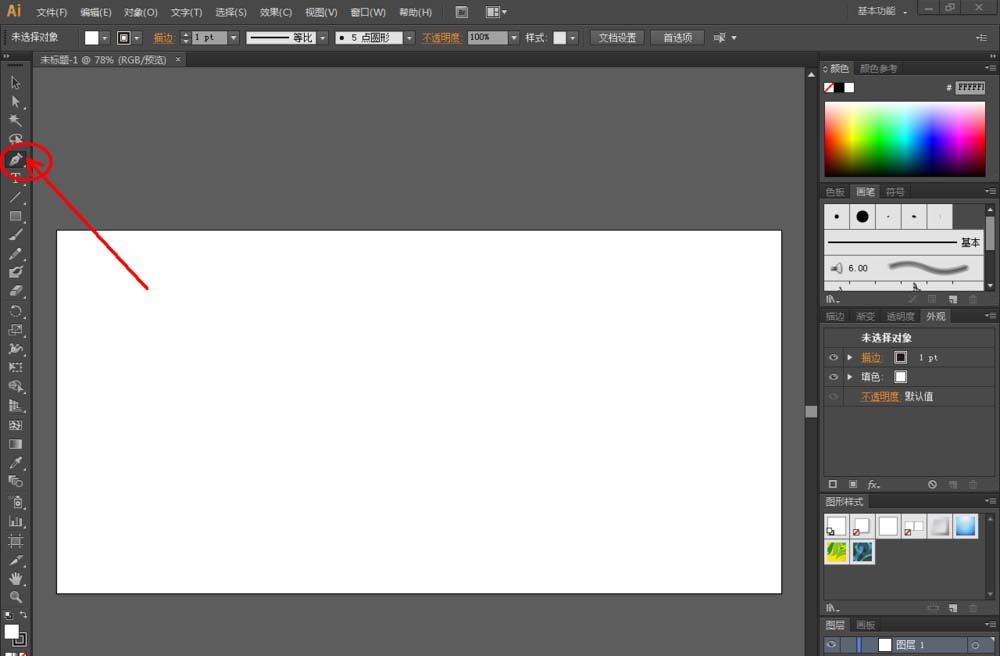
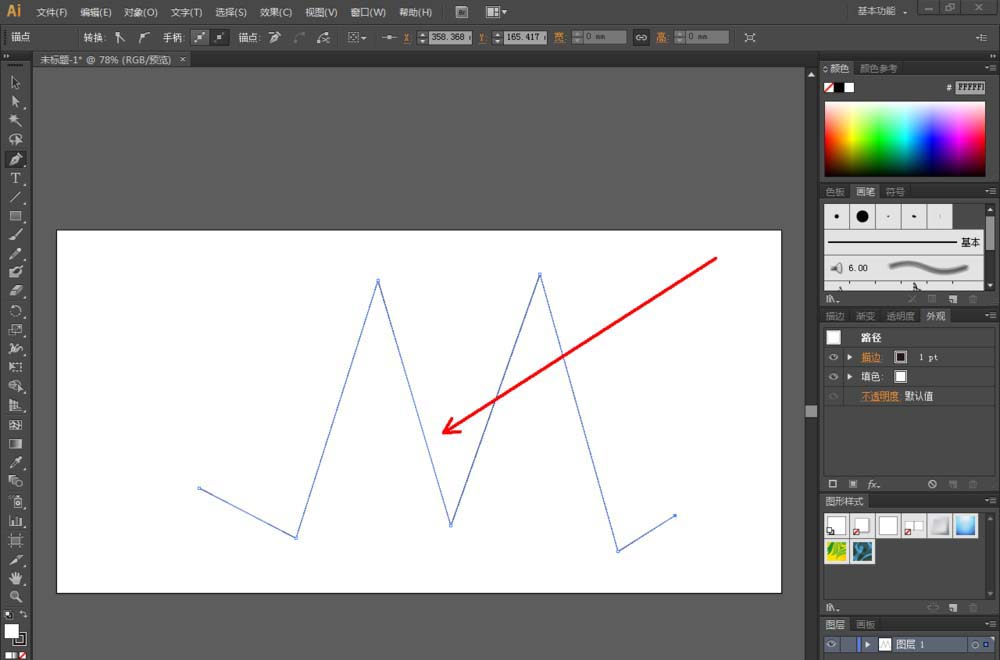
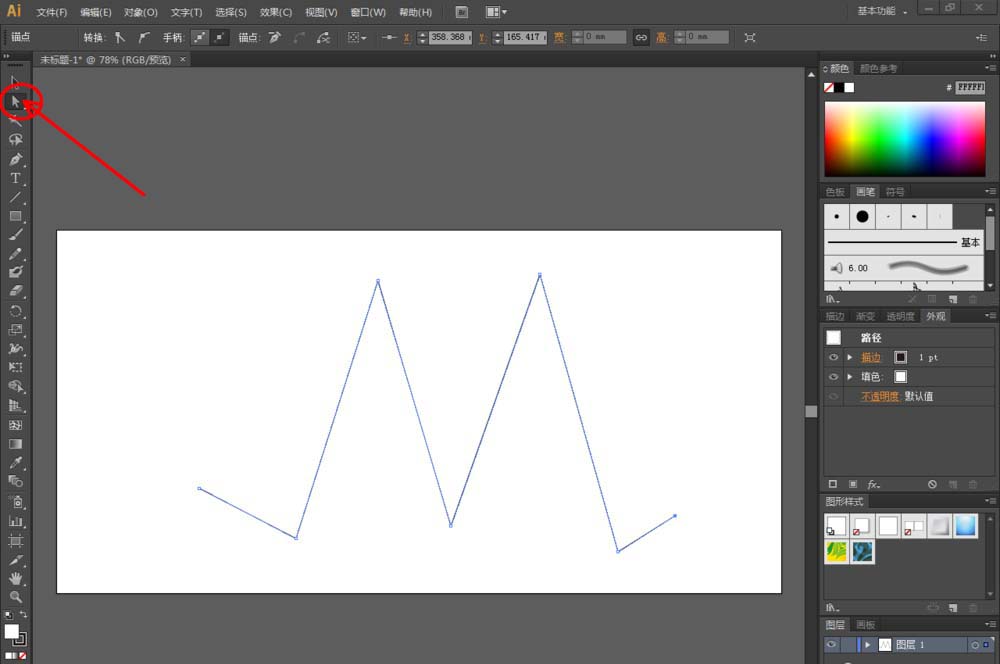
3、点击【路径文字工具】后,鼠标点击画面中的路径并设置好上方文字的字体、大小等各个参数,连续输入文字内容:MHSJS001(如图所示);
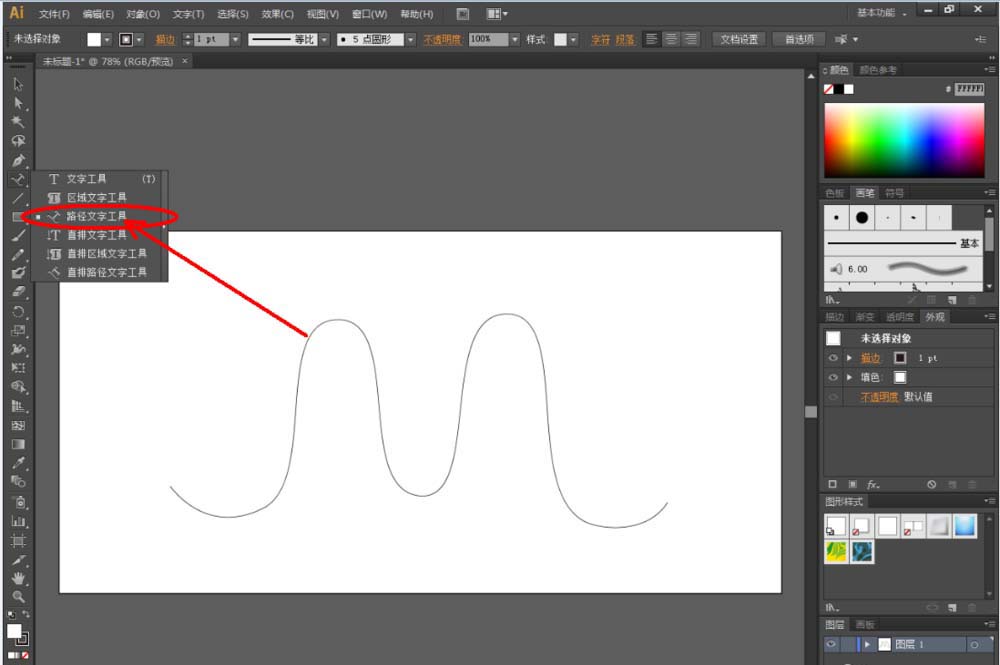
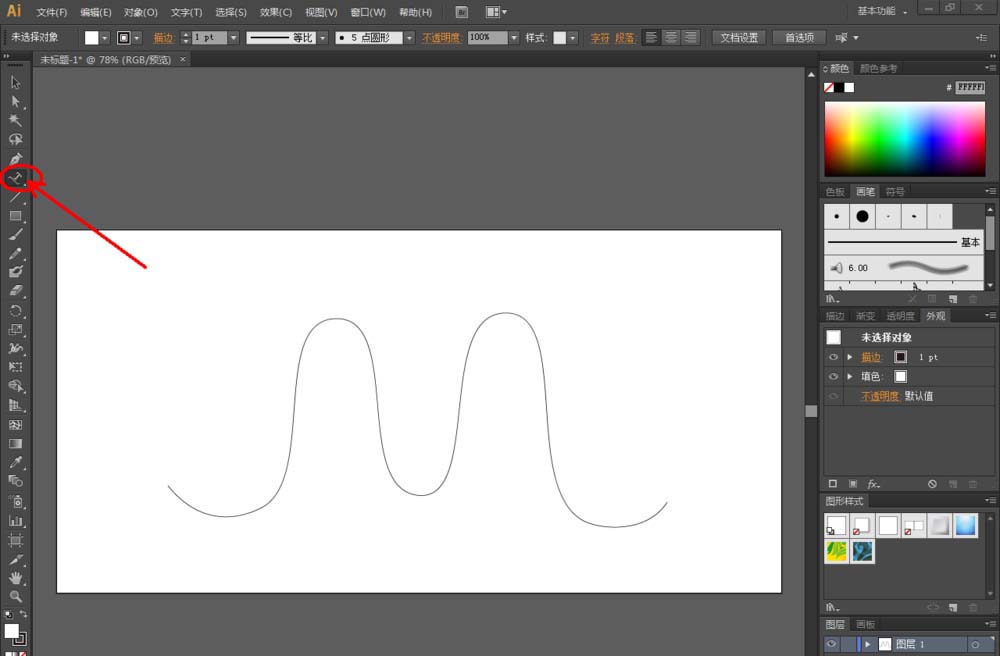
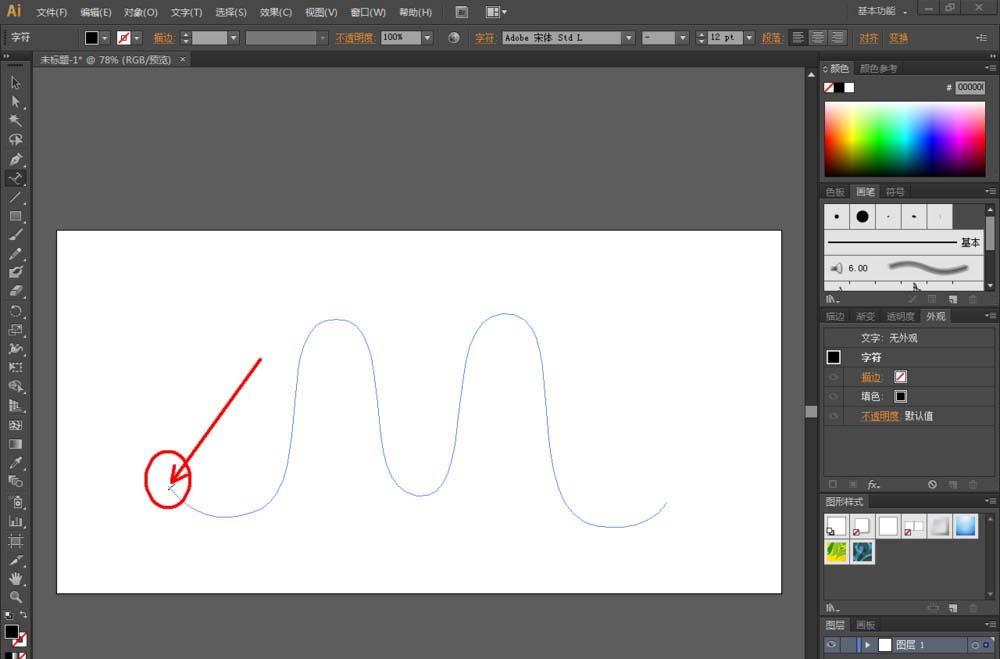
4、选中路径文字,按住键盘【Alt】键,拉动复制出另外两条路径文字。按图示调整好三条路径文字的位置,使它们进行相互交错(如图所示);
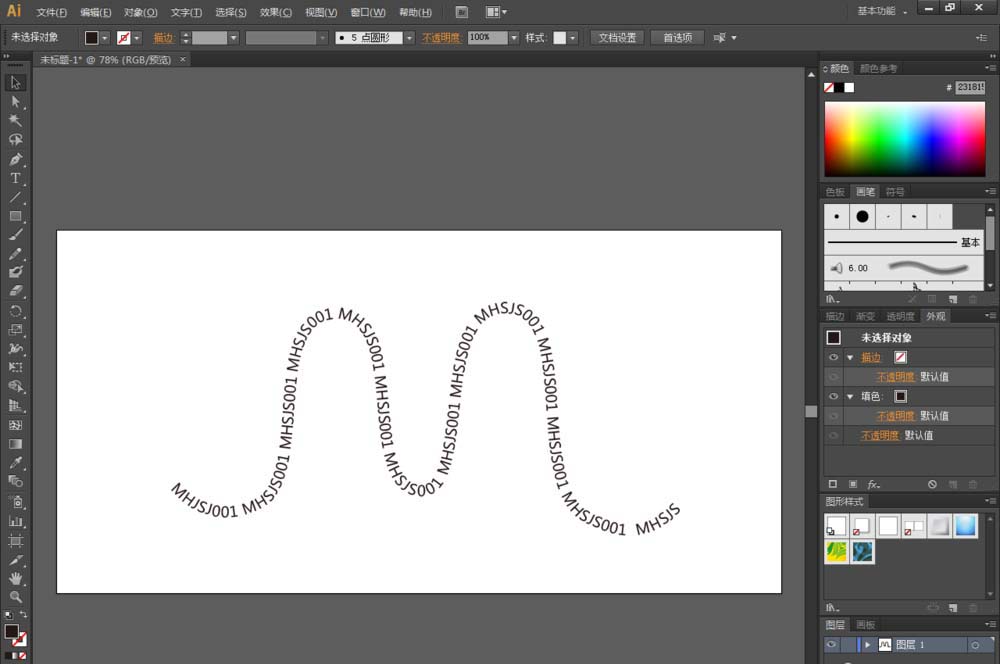
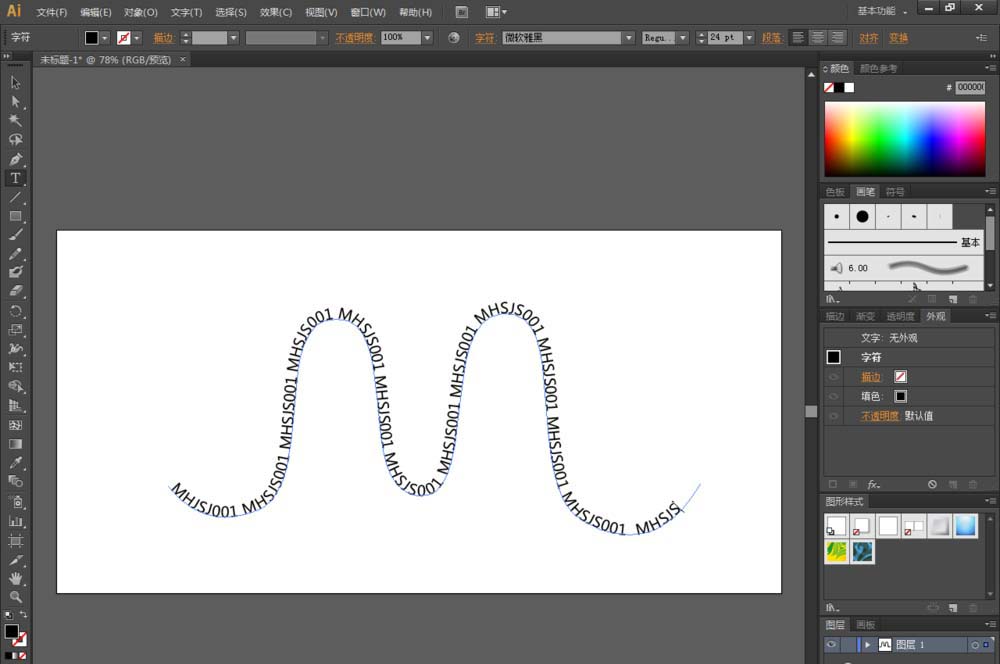
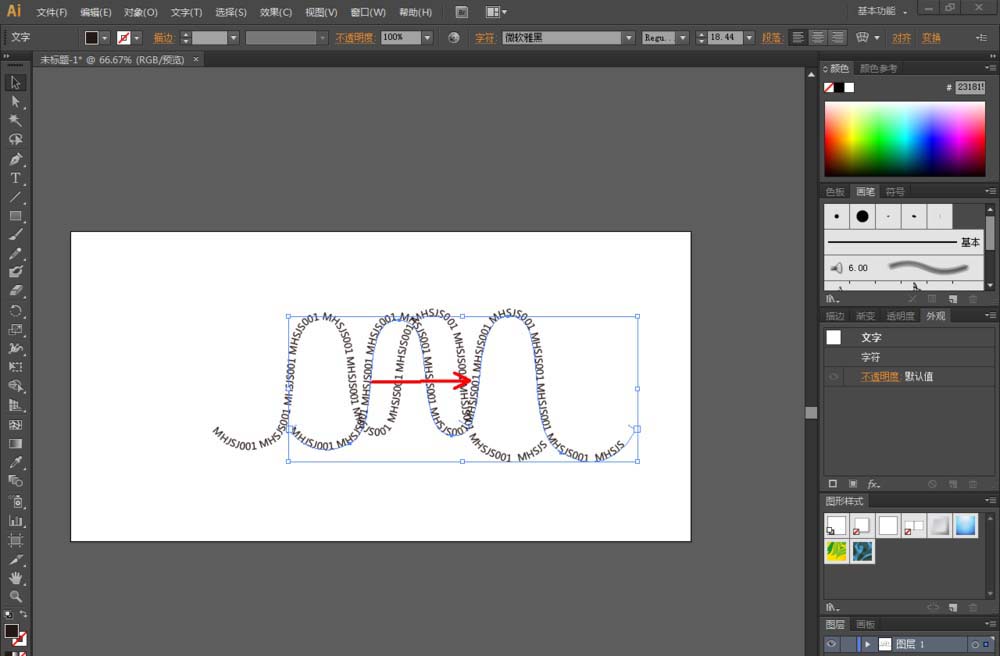
5、最后,选中文字路径1,点击上方色板中的红色,将其填充为红色。选中文字路径2,点击色板中绿色将其填充为绿色;选中文字路径3,点击色板中的蓝色,将其填充为蓝色。这样我们就完成了整个文字路径图案的制作。
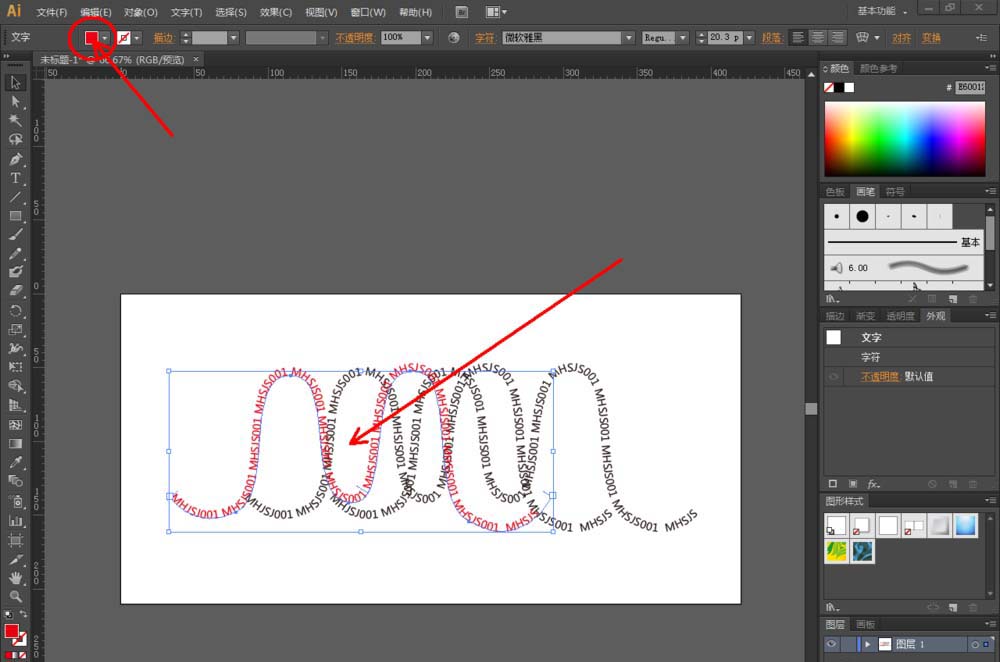
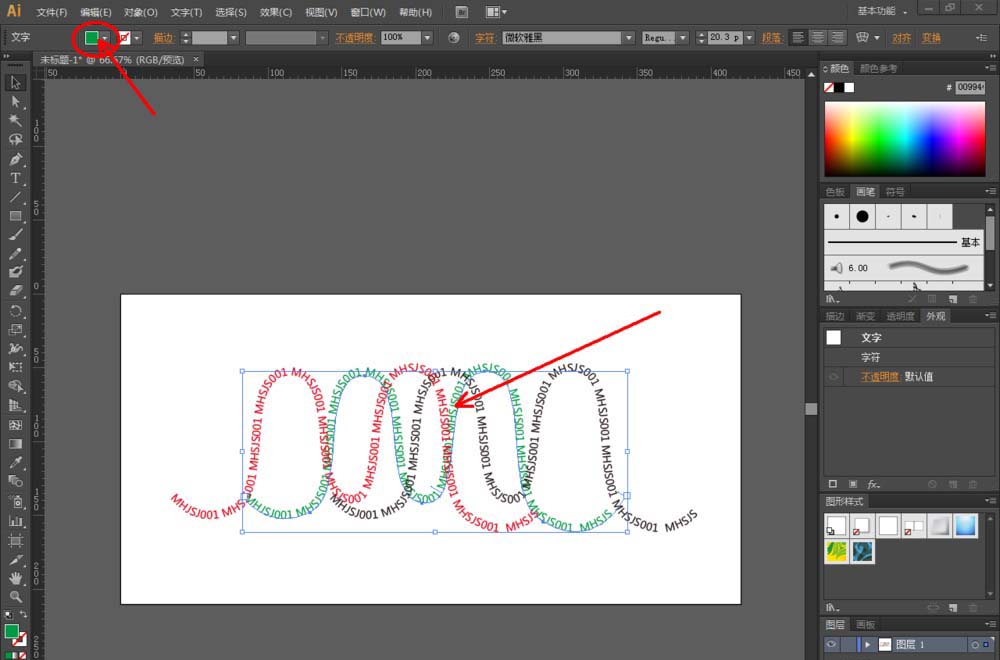
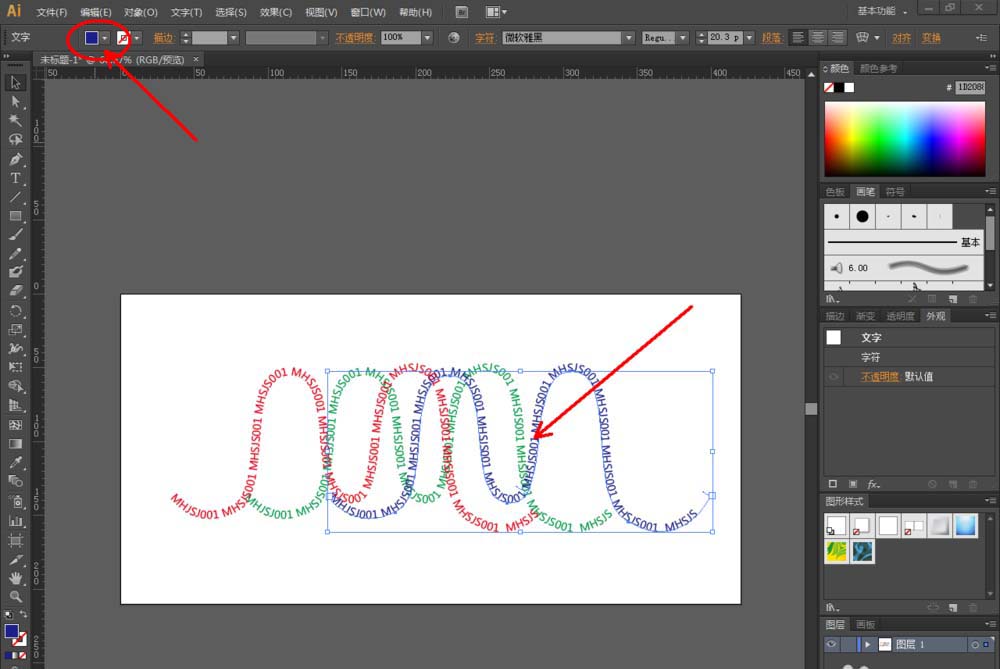
以上就是ai路径文字工具的使用方法,希望大家喜欢,请继续关注脚本之家。
相关推荐: